چه رزولوشنی مناسب پرینتر لیزری است؟
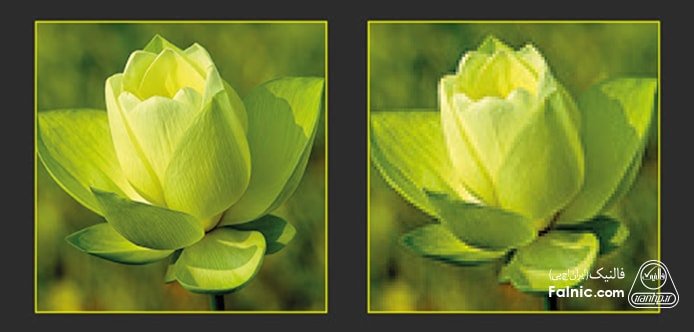
یادداشت ویراستار: این مطلب در آبان 1399 توسط کارشناسان پرینتر و ماشینهای اداری فالنیک، بررسی و تایید شده است.
یکی از مهمترین مشخصههای پرینترها، رزولوشن چاپ آنهاست. در اینجا در رابطه با رزولوشن مناسب برای پرینتر لیزری بحث خواهیم کرد.
رزولوشن در پرینتر به معنای تعداد نقطه در هر اینچ (dpi) گفته میشود که در کیفیت چاپ موثر است. هر پرینتری دارای یک رزولوشن چاپ اختصاصی است که صفحات و تصاویر را براساس آن چاپ میکند. گاهی هرچه رزولوشن چاپ پرینتر بالاتر باشد، کیفیت چاپ بهتری را شاهد خواهیم بود. اما این در صورتی ممکن است که از کاغذی مناسب استفاده شود. در صورتی که پرینتر شما رزولوشن بالایی داشته باشد، اما از کاغذ مناسبی استفاده نشود، پس نتیجه چاپ چیزی در حد رزولوشن 600 dpi است. برای داشتن یک تصویر با کیفیت بالا، باید پرینتری با رزولوشن 1200 dpi و کاغذ مناسب برای عکس داشته باشید.
برای مثال پرینتر لیزی با رزولوشن 600 * 600 dpi دارای 600 پیکسل در هر اینچ مربع است که در جهت افقی و عمودی سنجیده میشود. البته با توجه به دقتی که در پرینترهای لیزری وجود دارد، رزولوشن چاپ 600 * 600 dpi در آنها کافیست. اما در پرینترهای جوهری، رزولوشن چاپ 1200 * 1200 dpi است.
فهرست محتوا
تنظیمات رنگ چاپگر سامسونگ
تنظیمات رنگ در هر چاپگر، بسته به نوع؛ برند و مدل آنها متفاوت است. اما نقطه مشترک در همه پرینترها این است که در حین پرینت، از طریق کامپیوتر، قادر هستید کیفیت چاپ را تنظیم کنید.
اما راه دیگر برای تنظیمات رنگ چاپگر سامسونگ، نرم افزار کامپیوتر است. البته بهتر است قبل از انجام هر کاری، به دفترچه راهنمای پرینتر مراجعه کنید تا مشکلی برای دستگاه ایجاد نشود. تنظیمات اشتباه پرینتر و دستکاری آن موجب میشود که به تعمیر پرینتر نیاز پیدا کنید. از مسیر Control Panel، گزینه Devices and Printers را باز کنید. روی پرینتر موردنظر کلیک راست کرده و گزینه Printer Preferences را بزنید. در ادامه میتوانید با تغییر از وضعیت Low به High، کیفیت چاپ را تغییر دهید.
در تنظیم رنگ پرینترهای سامسونگ میتوانید از طریق درایور سامسونگ که روی کامپیوتر نصب است هم اقدام کنید. برای این کار باید نرم افزار سامسونگ را اجرا کرده و از تب Print گزینه Advanced یا Options را انتخاب کنید. در این قسمت، بلاترین کیفیت را برای پرینتر تنظیم کنید.
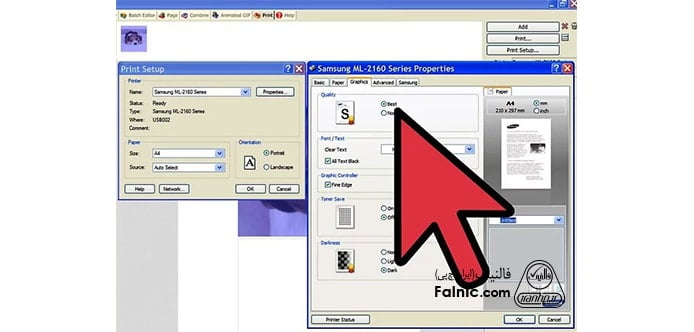
افزایش کیفیت پرینت
برای اینکه کیفیت چاپ و پرینت را افزایش دهید، فقط کافیست در زمان پرینت گرفتن سند، عکس و یا متن، کیفیت را در بالاترین حالت ممکن قرار دهید. با این کار حداکثر کیفیت چاپ را شاهد خواهید بود. برای این کار طبق روشی که در بالای صفحه گفته شد باید عمل کنید. اما اگر بخواهید کیفیت چاپ را از طریق نرم افزار پرینتر افزایش دهید، باید به دفترچه راهنمای پرینترتان مراجعه کنید.
شاید تصور کنید که پرینتر لیزری کیفیت بهتری نسبت به جوهری دارد. اما با مراجعه به بحث چاپگر جوهر افشان بهتر است یا لیزری، جواب سوال خود را خواهید یافت.
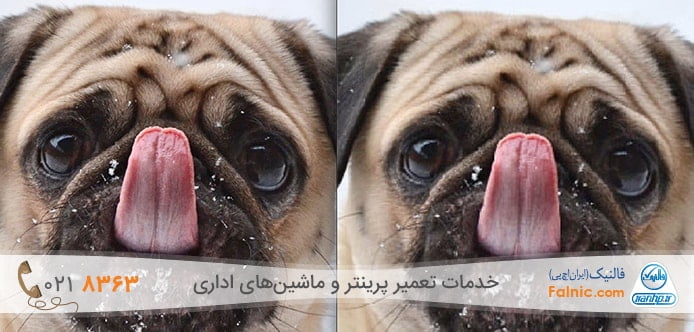
افزایش رنگ پرینتر HP
افزایش رنگ پرینت، به معنای مصرف بیشتر تونر و جوهر است. برای اسناد و متون اداری، نیازی نیست که از جوهر زیادی استفاده شود. از این رو، بهتر است پرینتر را روی حالت اقتصادی تنظیم کنید. اما برای چاپ عکس و انواع نمودارها، بهتر است از بالاترین کیفیت چاپ استفاده شود. برای این کار، روی تصویر و یا سند موردنظر از مسیر File، گزینه Print و سپس گزینه Printer properties را بزنید.
در صفحه بعدی بنا بر مدل دستگاه، از تب Print/Quality و یا Finishing، حالت EconoMode را انتخاب کنید. با انتخاب این گزینه از حداقل میزان جوهر و یا تونر استفاده خواهد شد. اما اگر کیفیت بالای چاپ مدنظر شما باشد، تیک این گزینه را بردارید.
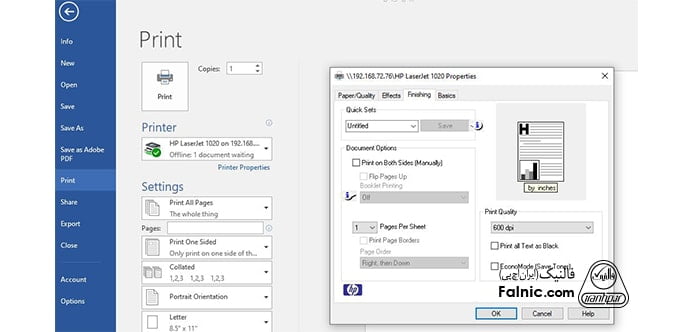
تنظیمات چاپگر برای چاپ عکس
برای اینکه عکسی که چاپ میکنید از کیفیت خوبی برخوردار باشد، فقط نباید تنظیمات پرینتر را دستکاری کنید. اولین نکته استفاده از کارتریج باکیفیت است. کارتریجهایی که رد بازار هستند در دو نوع اصل و طرحاند. باید در انتخاب کارتریج دقت شود، زیرا افراد سودجوی بسیاری هستند که کارتریجهای بیکیفیت را با قیمتهای بالا در اختیار مشتری قرار میدهند. کارتریجهای طرحی که در بازار هستند، کیفیت 90 درصدی نوع اصل را دارند و با استفاده از آنها، انتظار شما از چاپ برآورده خواهد شد.
نکته دیگری که برای داشتن یک عکس پرینت شده باکیفیت باید درنظر گرفت، انتخاب نوع کاغذ است. اگر پرینتر شما بالاترین رزولوشن را داشته باشد و از کارتریجهای باکیفیت هم استفاده کنید، در صورت عدم استفاده از کاغذ مناسب، کیفیت عکس بسیار پایینی خواهید داشت.
تنظیمات چاپگر برای چاپ عکس هم تفاوت چندانی با متون و اسناد ندارد. برای اینکه عکسی که پرینت میگیرید باکیفیت باشد هم، مانند مراحلی که در بالای صفحه به آنها اشاره شد عمل کنید تا نتیجه عکس همان چیزی که انتظار دارید باشد.
ناگفته نماند که در چاپ عکس، انتخاب سرعت مناسب تاثیر زیادی در نتیجه دارد. سرعت بالا و یا سرعت پایین، هردو میتوانند نتیجه را دورتر از چیزی که انتظار دارید نشان دهند.
برای مثال پخش شدن و یا ترکیب شدن رنگها، نشان از سرعت پایین چاپ است و محو و نامعلوم شدن عکسها هم نتیجه سرعت بالای چاپ است. پس با تست کردن و تغییر سرعت چاپ، به سرعت ایدئال برسید.
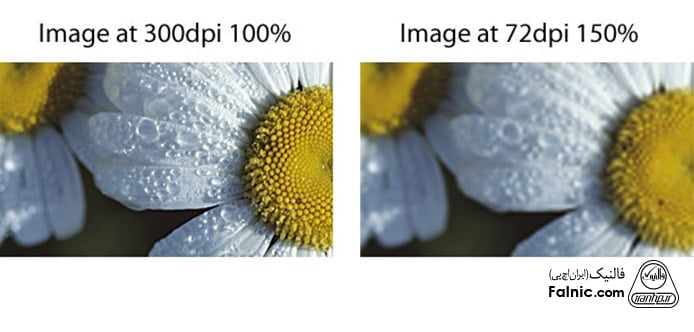
اگر برای تنظیم پرینتر خود دچار مشکل شدید و تغییراتی که اعمال میکنید؛ هیچ تاثیری در نتیجه چاپ ندارد، بهتر است تعمیرکار پرینتر دستگاه شما را بررسی کند. اگر خودتان دانش کافی در زمینه تعمیر پرینتر و ماشینهای اداری ندارید، از دستکاری آن خودداری کنید.










بسیار عالی بود.
ممنون از سایت خوبتون
درود برشما:
از نظر ارزشمند شما سپاسگزاریم.